Command Block Minecraft nedir - Nasıl Kullanılır
İlk bakışta Minecraft’ın komut bloklarının kullanımı gerçekten karmaşık görünüyor. Ancak, onları bir kez tanıdığınızda, macera haritaları oluşturmak veya çok oyunculu sunucuları yönetmek için kullanışlı bir araç haline gelirler. Bu yazıda Komut Bloğu Minecraft Nedir - Nasıl Kullanılır hakkında konuşacağız. Hadi başlayalım!
kodi ile ilgili Çin filmleri
Ne olduğunu açıklayacağız Minecraft komut bloğu, nasıl bir Minecraft komut bloğu yapabileceğinizi gösterir. Ve Minecraft'ı daha da iyi hale getirmek için Minecraft komut bloklarını nasıl kullanabileceğinizi inceleyin.
Minecraft Komut Bloğu Nedir?
Minecraft komut bloğu aslında Redstone destekli özel bir bloktur. Daha sonra ana kullanımı, bir Redstone şarjı onu etkinleştirdiğinde önceden ayarlanmış konsol komutlarını gerçekleştirmektir. Bir şarj aldığında, içine yüklenen komutu ateşler.
Minecraft komut bloklarının ana kullanımı, oyuncuya başka türlü kullanamayacakları komutlar üzerinde kontrol sağlamaktır. Bunun nedeni, komut bloklarının yönetici düzeyinde yetkilere sahip olması ve böylece yönetici ayrıcalıkları olmayan kişiler için konsol komutlarını gerçekleştirebilmeleridir. Bu, oyunculara sunucunuzda güç vermeden belirli şeyler üzerinde kontrol verebileceğiniz anlamına gelir.
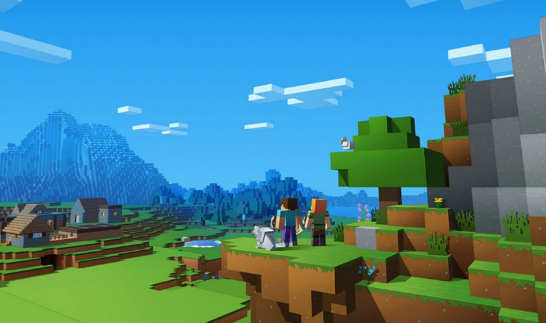
Bu, mevcut oyun modunu değiştirmek gibi basit görevleri gerçekleştirmek için gerçekten harika. Oyun modu terimi sizin için bir boşluk bırakıyorsa.
Minecraft Komut Bloğunu Nasıl Alabiliriz?
Çünkü Minecraft komut blokları hem sunucu hem de oyuncu yönetimi ile ilgilidir. Aslında oyun dünyasında benim olamazlar.
Bir komut bloğu almak istiyorsanız, kendinize öğeler vermek için doğru izinlere sahip olmalısınız. Ardından, T tuşuna dokunarak sohbeti açın. Sohbet penceresi, oyun içi konsol olarak iki katına çıkar; Bir sohbet mesajını bir komuta dönüştürmek için mesajınızı bir eğik çizgi (/) ile birlikte başlatın.
Sohbet açıkken PLAYER_NAME Minecraft: command_block yazmanız / vermeniz gerekir; burada PLAYER_NAME adınızdır.
Karakterleri girdiğinizde ne yazacağınızı tahmin eden oyunun farkına varabilirsiniz. Oyun doğru tahmin ederse, tahmini otomatik olarak girmek için SEKME tuşuna dokunabilirsiniz. Artık elinizde bir komut bloğunuz olduğuna göre, onu kullanmaya başlama zamanı.
Minecraft Komut Bloğu Komutlarını Nasıl Kullanabiliriz?
Bloğu kullanmak için, sanki bir işçilik masasıymış gibi sağ tıklayın. Çok sayıda kafa karıştırıcı düğme göreceksiniz, ancak şu anda bunlar için endişelenmenize gerek yok. Redstone yükü aldığında bir görevi gerçekleştirmek istiyorsanız komut bloğunu almaya odaklanalım.
Yeni bir Minecraft dünyası açın (Superflat en iyi sonucu verir), Yaratıcı modda olduğunuzdan emin olun ve / düğmesine dokunun. Bu aslında, sohbet penceresiyle aynı şey olan komut penceresidir, ancak sizi bir '/' ile başlatır ve eğik çizgi ile başlayan her şey aslında bir komuttur. Çalıştırabileceğiniz ilk komut şudur:
/ give @p minecraft: command_block
Şimdi bunu parçalayalım. / Give komutu, öğeleri bir oyuncunun envanterine koyar ve iki argümana sahiptir: oyuncu ve verilecek öğe. @P bir hedef seçici. @P seçicisi aslında en yakın oyuncuyu seçer. Aynı bunun gibi Minecraft kullanıcı adınızı da kullanabilirsiniz, ancak konsoldan bir komut çalıştırırsanız her zaman en yakın oyuncu olursunuz. Diğer hedef seçiciler tüm oyuncular için @a, rastgele bir oyuncu için @r'dir ve @e daha sonra hepsini hedefleyecektir. varlıklar. Varlıklar, canavarlar, kartopları, hayvanlar ve oklar gibi blok olmayan her şeyi içerir.
Komut başarıyla yürütülmeli ve ayrıca size yeni bir blok vermelidir. Bunu başlatmak için yerde herhangi bir yere yerleştirin. Komut bloğunun, huni veya fırınlar gibi, yerleştirdiğiniz yönü gösterdiğini görebilirsiniz. Bu aslında daha sonra önemli olacak.

Bloğa sağ tıklayın (veya işleme tablolarına ve fırınlara erişmek için kullandığınız herhangi bir anahtarı kullanın) ve GUI komut bloğu ile birlikte karşılanacaksınız.
Düğmeler | komut bloğu minecraft

İlk başta biraz korkutucu görünüyor, ama bunun için endişelenmeyin, tüm bu düğmeler bir şeyler yapar. Impulse yazan düğme aslında komut bloğunun türünü değiştirir. Üç farklı komut bloğu türü vardır, bir göz atın:
- Impulse, komutları çalıştırır. yükselen kenar Redstone akımı. Bu, çalıştırıldıklarında, komutlarını bir kez çalıştıracakları ve ardından, güç almaya devam etseler bile duracakları anlamına gelir. Bu varsayılan ayardır ve 1.8'de kullanılabilen tek ayardır.
- Her seferinde komutları çalıştıran tekrarla tıklamak onlar güçtür. Bir tik, bir çerçeve gibidir ve birden fazla komut, tek bir tikte, saniyede 20 defadan fazla çalıştırılabilir.
- Zincir, yalnızca kendisine işaret eden komut bloğu komutunu yerine getirdiğinde çalışan zincirdir. Bunlar tek bir tikle birbiri ardına sırayla çalışacak, dolayısıyla 'Zincir' adı verilecektir.
Koşulsuz yazan düğme, komut bloğunun zincirdeki önceki bloğun başarılı bir şekilde çalışıp çalışmadığını kontrol etmesini durdurur. Diğer seçenek olan Koşullu, yalnızca önceki blok hata vermediğinde çalışır.
Redstone'a İhtiyaç Var yazan düğme, komutu yalnızca komut bloğuna gerçekten güç veriliyorsa çalıştırır. Diğer seçenek olan Her Zaman Etkin, komut bloğunun güç verilip verilmediğini kontrol etmesini durdurur ve öyle olduğunu varsayar. Bu seçenek, onları işe yaramaz hale getirdiği için Impulse komut blokları ile birlikte kullanılmamalıdır.
Dahası | komut bloğu minecraft
Pekala, bir zincir yapalım, ilk 'senaryomuz'. Bir zincir komut bloğunu veya iki yüzünü birinci dürtü komut bloğuna aşağıdaki gibi yerleştirin:
Zincir bloklarını Daima Aktif olarak ayarladığınızdan emin olmalısınız. Aksi takdirde, aslında gereksiz yer kaplayan Redstone bloklarını veya akımını yerleştirmemiz gerekirdi. Zincirin başlangıcındaki impuls komut bloğuna bir düğme yerleştirin ve ardından düğmeye basın.
Aslında hiçbir şey olmayacak. Bunun nedeni, henüz onları komutlarla doldurmamış olmamızdır! Düzenlemek istiyorsanız dürtü bloğuna sağ tıklayın ve ardından temel bir komut girin
başla de
Aslında komut bloklarında eğik çizgiye nasıl ihtiyacımız olmadığına dikkat edin. İsterseniz birini de kullanabilirsiniz, ancak gereksizdir. / Say komutu bir argüman, metin alır ve ayrıca onu çalıştıranın bakış açısından söyler. Çalıştırırsanız, normal bir sohbet gibi mesaj olarak görüntülenecektir. Bir komut bloğundan çalışıyorsa, [@] mesajı olacaktır. Alternatif olarak, / tell vardır. Bu, metin yerine ham JSON alması dışında / tell gibi olan bir oyuncu argümanını ve / tellraw'u alır.
Daha ileri
Sohbet etmek için daha fazla şey yazmak için zincir komut bloklarını da doldurabilirsiniz. Sırayla, gecikmeden, aynı tikte de yürütüleceklerdir. Bunları bir gecikmeyle çalıştırmak istiyorsanız, onları Redstone tekrarlayıcılarla ayarlamanız gerekecektir. / Say ile birlikte, daha fazla şey yapan başka temel komutlar da vardır, örneğin öğeler, / efekt veren / give gibi. Bu, dünyanızı değiştiren iksir efektleri, / setblock ve / fill ve diğerlerini uygular. Minecraft Wiki'de diğer yararlı içeriklerle birlikte büyük bir komut veritabanı bulunabilir.
android telefonda porno engelleme
Hedef Seçiciler | komut bloğu minecraft
Aslında @p hedef seçiciler ilk bakışta göründüklerinden çok daha güçlüdür. Örneğin, tüm varlıkları hedeflemek isteseydik, @e kullanırdık, ancak yalnızca Zombileri hedeflemek istiyorsak, o zaman kullanırdık
@e [tür = Zombi]
Burada, @e'den sonraki parantezlere dikkat edin. Bu parantezlerin içinde hedef seçici argümanları Minecraft Wiki'de bulabileceğiniz tam bir liste. Tür bağımsız değişkeni yalnızca belirli bir türdeki varlıkları seçer, bu da Zombie'dir. Komut bloğunun 10 bloğu içindeki tüm Zombileri hedeflemek isteseydik,
@e [tür = Zombi, r = 10]
R'nin yarıçap argümanı olmasıyla birlikte. Diğerlerinin yanı sıra konuma, isme, takıma ve puana göre de hedefleyebilirsiniz.
Zincirleme Komutları | komut bloğu minecraft
Aslında diğerleri gibi olmayan başka bir komut verelim. Komutu / execute şeklindedir. Bu komut başka bir komutu girdi olarak alır ve daha sonra onu başka bir varlığın bakış açısından yürütür. / Execute yapısı şu şekildedir:
/ execute @target X Y Z / command
Komutu çalıştırmak için X, Y ve Z koordinatları. Bu, çoğu komutta önemli değildir, ancak kullanırsanız çok önemlidir. göreli konumlandırma. Göreli bir konum ~ ile başlar ve ardından pozitif veya negatif bir sayı gelir. Bu, ~ ~ ile gösterilen orijinden kaç blok olduğunu gösterir. Öyleyse, bir Köylü konuşuyormuş gibi çalıştırmak / söylemek istersek, şu şekilde komutu da kurabiliriz:
kodi için karaoke eklentisi
/ execute @e [type = Köylü] ~ ~ ~ / Hey say
Bu komut daha sonra her köylüden herkese bir mesaj gönderilmesine neden olacaktır. Birden fazla kişimiz veya birden fazla köylümüz varsa bu optimal değildir, o halde bu komutu şu şekilde yeniden biçimlendirelim:
/ execute @a ~ ~ ~ / execute @e [tür = Köylü, c = 1] ~ ~ ~ / tell @p Hey
Bu, ilkinden çok daha karmaşıktır ve daha sonra iki / execute komutunun birbirine zincirlenmesini içerir. Komutun ilk / yürütmesi aslında her oyuncuda çalışır. Sonra ikincisi yakınlarda tam olarak bir Köylü olup olmadığını kontrol eder ve sonra Köylü en yakın oyuncuya Hey söyler. Bu aslında kişi başına yalnızca bir Köylü konuşmasını da sağlar.
Sonuç
Pekala, hepsi bu kadar millet! Umarım bu komut bloğu minecraft makalesini beğenirsiniz ve ayrıca sizin için yararlı bulursunuz. Bize geri bildiriminizi verin. Ayrıca, bu makaleyle ilgili başka sorularınız ve sorunlarınız varsa. O zaman aşağıdaki yorumlar bölümünde bize bildirin. Sana kısa zamanda geri dönüş yapacağız.
İyi günler!
Ayrıca Bakınız: Minecraft Yerel Ağ Oyun Sorunlarını Gidermek İçin Kullanıcı Kılavuzu








